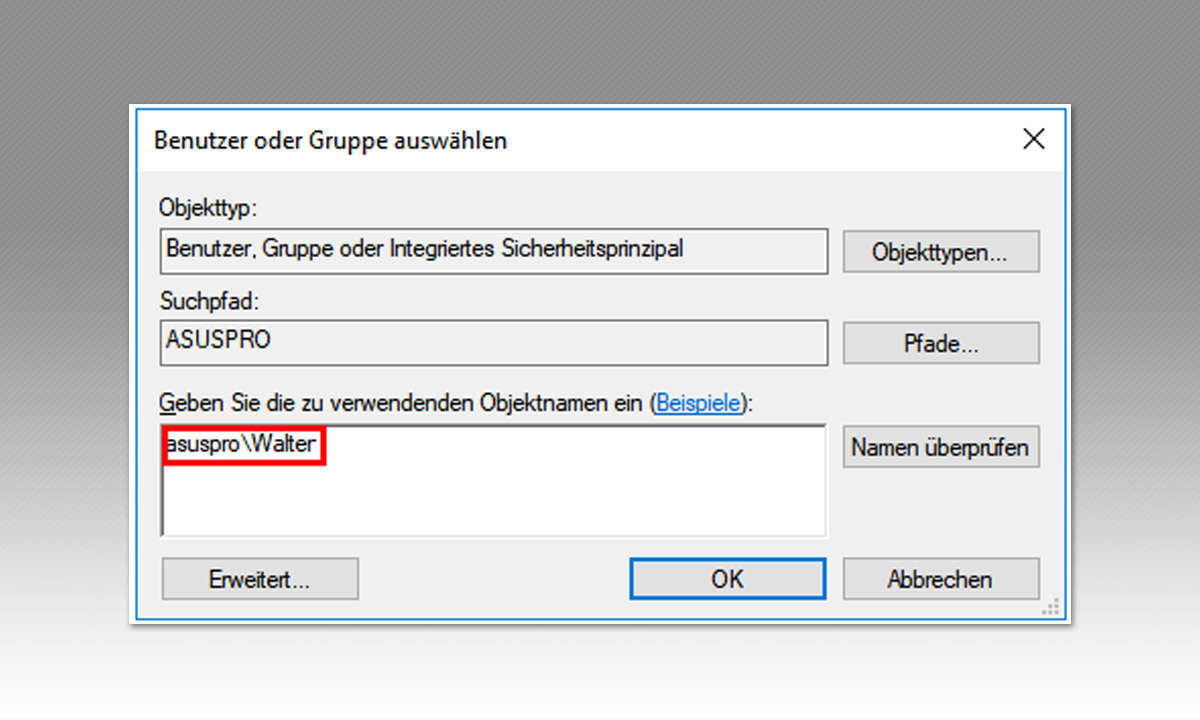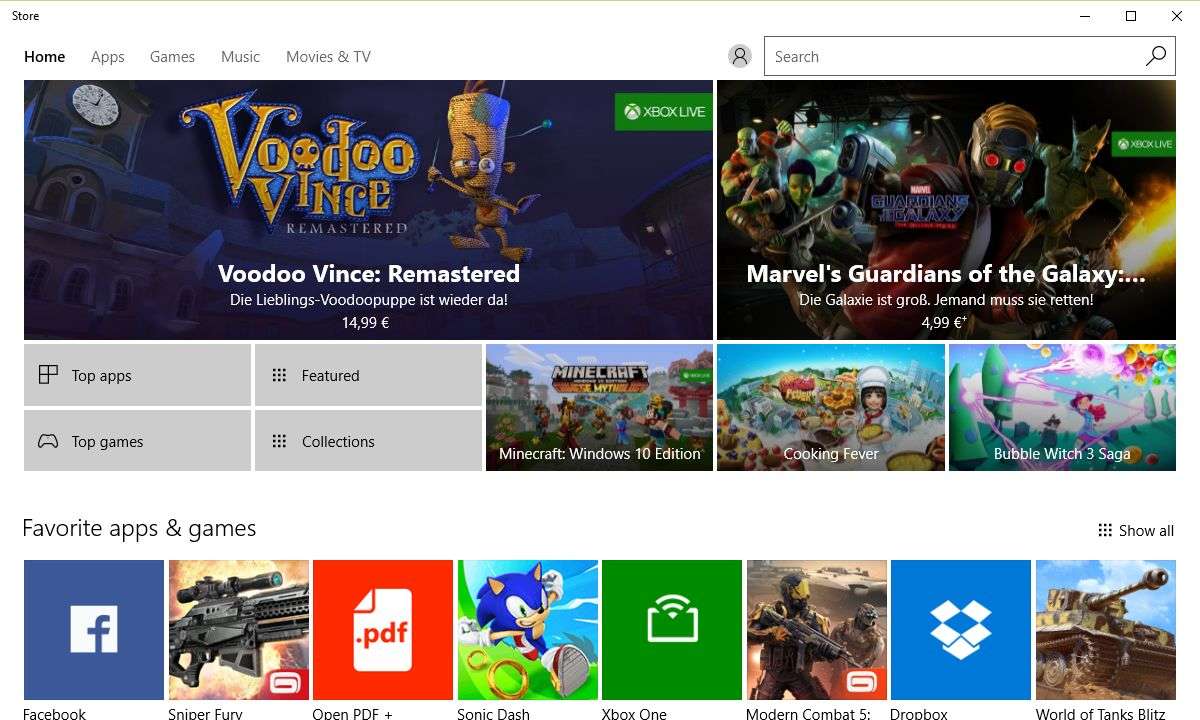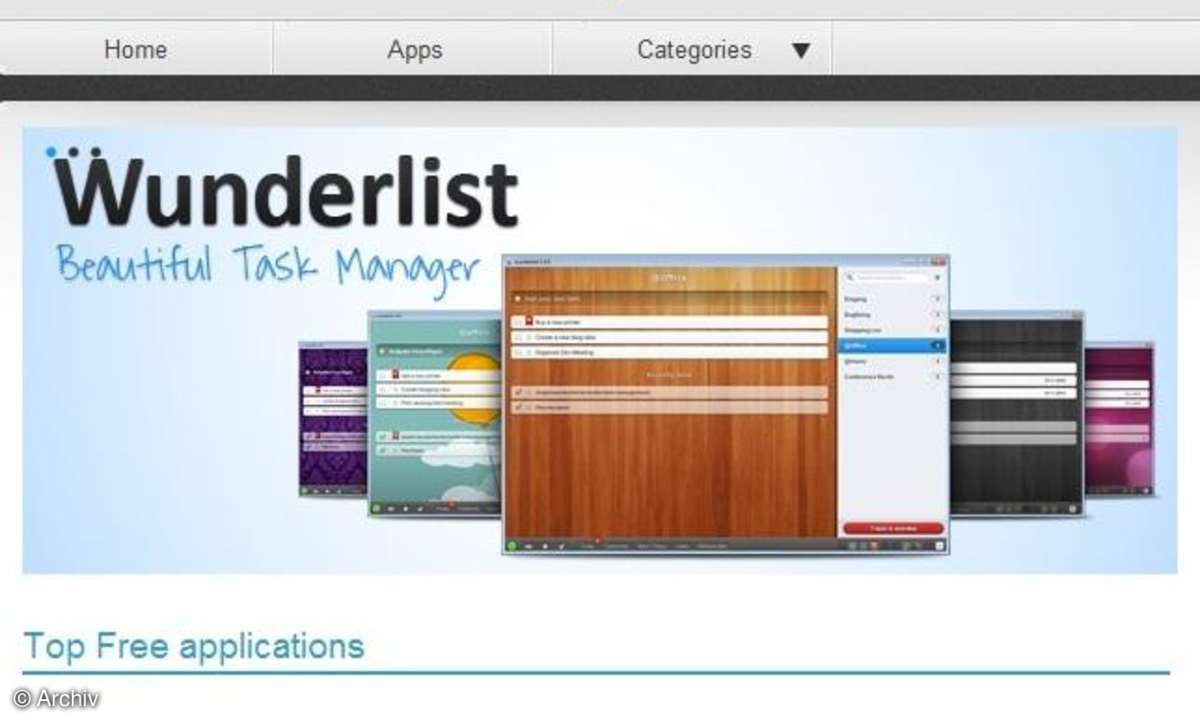Zugriff zum Windows Store sperren
Mehr zum Thema: MicrosoftSie können bei Windows 8.1 den Zugriff zum Windows Store sperren und eine Kindersicherung einrichten, wenn Sie Ihre Kinder schützen wollen.
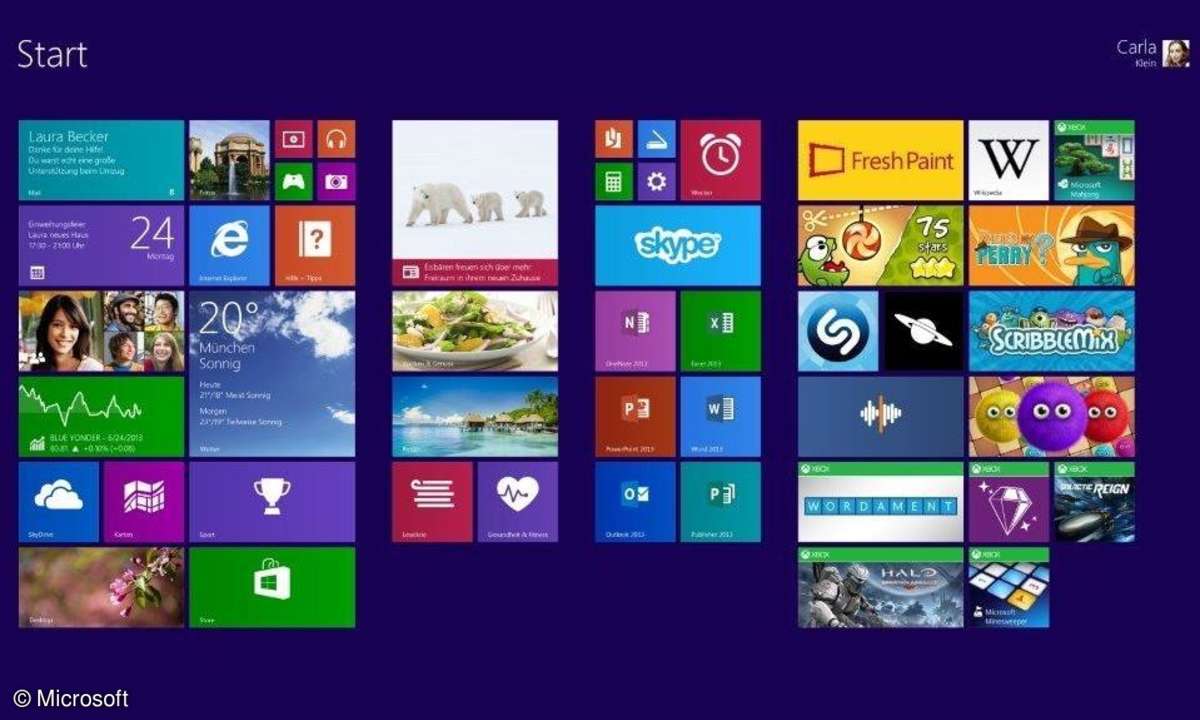
Den Zugriff auf den Windows Store können Sie als Administrator oder Benutzer von Windows 8.1 mit Administratorrechten für einzelne oder auch alle Benutzer temporär oder auch dauerhaft sperren. Unter Windows 8.1 verhindern Sie den Zugriff auf den Windows Store, sofern Sie über Administratorrech...
Den Zugriff auf den Windows Store können Sie als Administrator oder Benutzer von Windows 8.1 mit Administratorrechten für einzelne oder auch alle Benutzer temporär oder auch dauerhaft sperren.
Unter Windows 8.1 verhindern Sie den Zugriff auf den Windows Store, sofern Sie über Administratorrechte verfügen, am einfachsten über den Gruppen Richtlinieneditor oder alternativ über die direkte Bearbeitung der Systemregistrierung.
Tipp: Windows 8 mit Windows-7-Design
Um den Gruppenrichtlinieneditor auszuführen, drücken Sie zunächst die Windows-Taste zusammen mit der Taste [R]. Geben Sie im daraufhin geöffneten Ausführendialog den Befehl gpedit.msc ein und bestätigen Sie mit OK. Daraufhin öffnet sich der Gruppenrichtlinieneditor. Wählen Sie in der Strukturansicht den Hierarchiezweig ComputerkonfigurationAdministrative VorlagenWindows-KomponentenStore an, und doppelklicken Sie dann auf die Option Store-Anwendung deaktivieren. Im folgenden Dialog wählen Sie die Option Deaktiviert und bestätigen mit OK. Daraufhin ist der Windows Store deaktiviert.
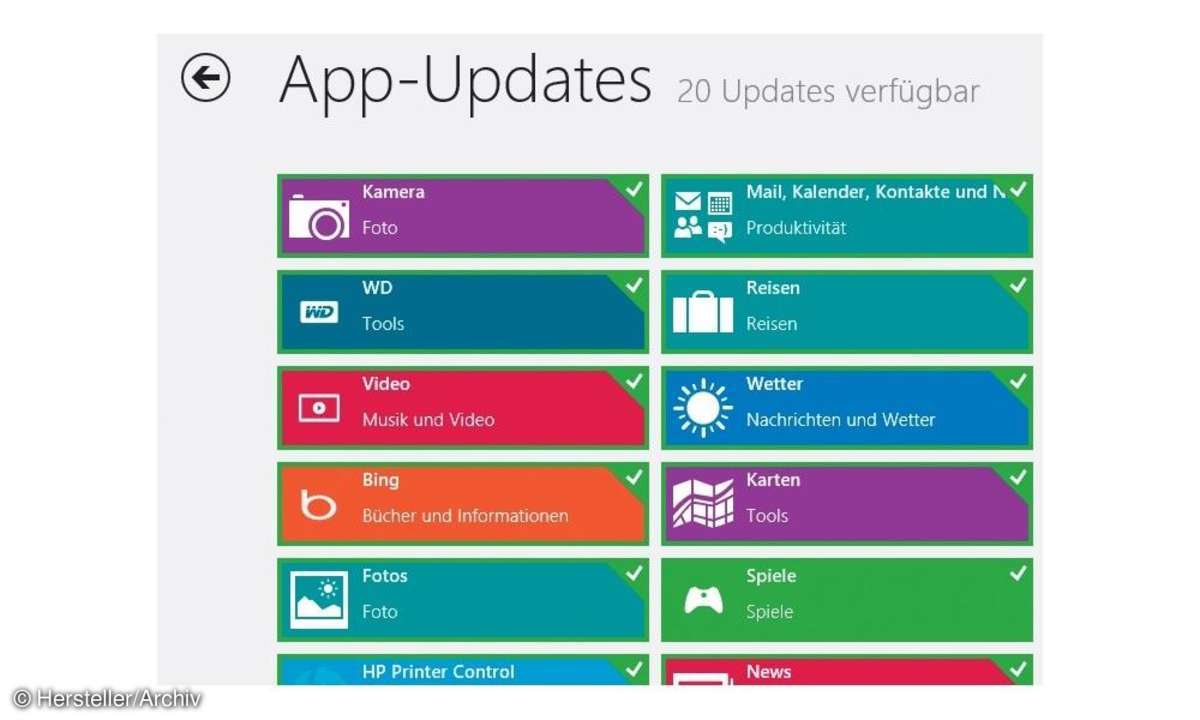
Wählen Sie nachfolgend die Kachel Store an, erhalten Sie lediglich einen Hinweis auf die Sperrung und dass die Sperrung durch den Systemadministrator aufgehoben werden kann. Um die Sperrung aufzuheben, rufen Sie als Administrator den Dialog zur Deaktivierung des Stores erneut auf, markieren dann die Option Aktiviert und bestätigen mit OK. Die Sperrung über den Gruppenrichtlinieneditor ist für alle Benutzer des lokalen Computers gültig. Über den nachfolgenden Tipp nehmen Sie die Sperrung auch nur für den aktuell angemeldeten Benutzer vor.